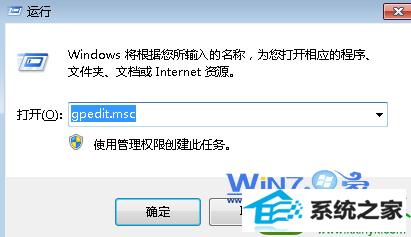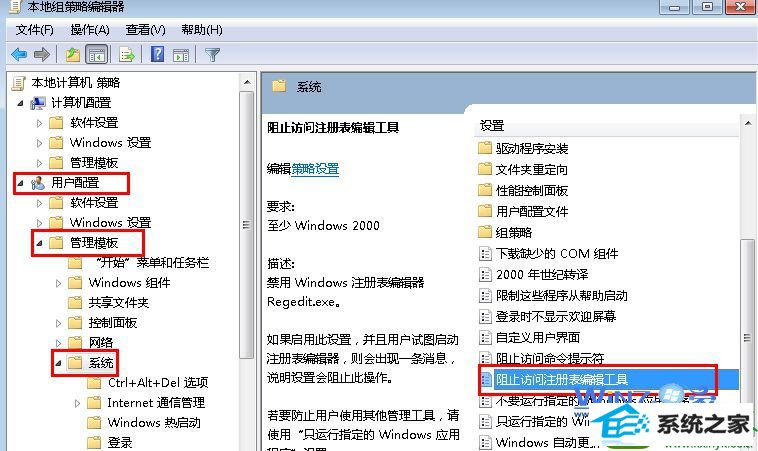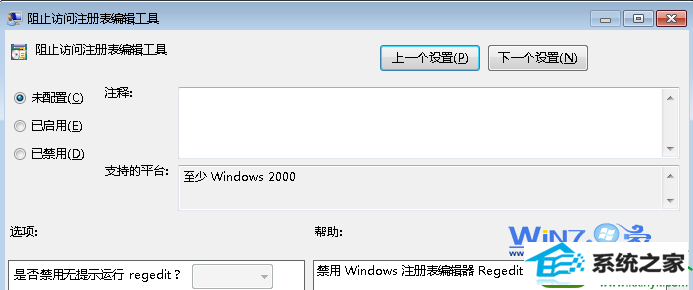今天和大家分享一下win10系统注册表被管理员停用问题的解决方法,在使用win10系统的过程中经常不知道如何去解决win10系统注册表被管理员停用的问题,有什么好的办法去解决win10系统注册表被管理员停用呢?小编教你只需要1、首先打开运行对话框,然后在框中输入“gpedit.msc”,回车进入本地组策略窗口; 2、然后在组策略窗口的左侧依次展开“本地计算机策略→用户配置→管理模板→系统”项,然后在窗口的右侧查找到并双击“阻止访问注册表编辑工具属性”项;就可以了;下面就是我给大家分享关于win10系统注册表被管理员停用的详细步骤::
方法一、 1、首先打开运行对话框,然后在框中输入“gpedit.msc”,回车进入本地组策略窗口;
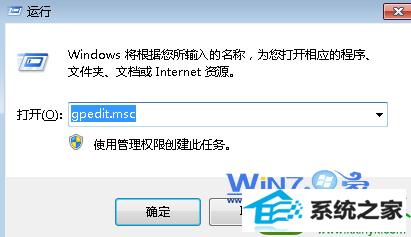
2、然后在组策略窗口的左侧依次展开“本地计算机策略→用户配置→管理模板→系统”项,然后在窗口的右侧查找到并双击“阻止访问注册表编辑工具属性”项;
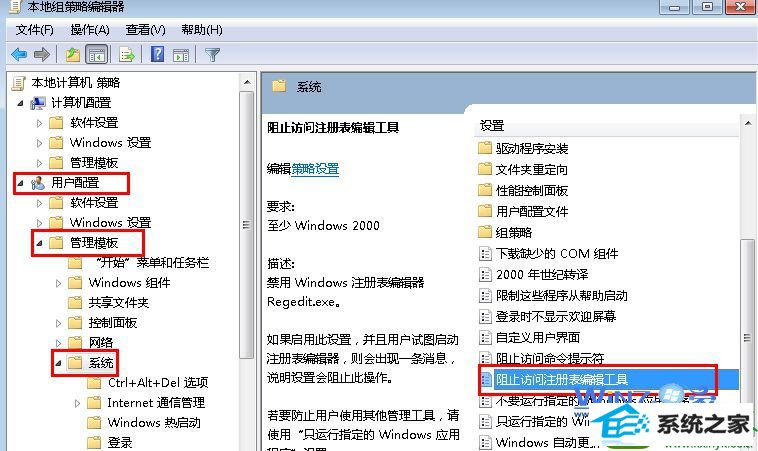
3、然后在弹出来的界面中,选择未配置或者已禁用,点击确定按钮退出即可。
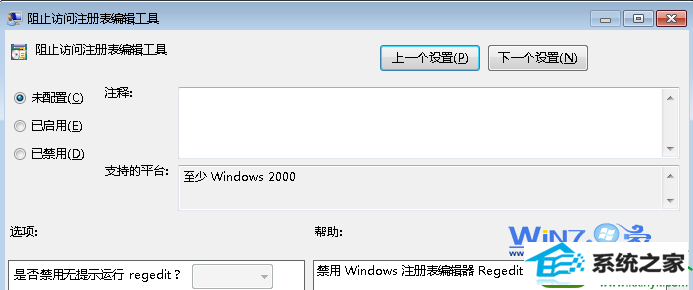
方法二、 1、首先在桌面的空白处右击鼠标选择新建一个文本文档,然后将下面的代码复制粘贴进去;
REGEdiT4
[HKEY_CURREnT_UsER/software/Microsoft/windows/CurrentVersion/policies/system]
“disableRegistrytools”=dword:00000000
2、然后保存为Editreg.reg,接着双击导入注册表,提示是否导入时按确定即可。
以上就是关于win10注册表被管理员停用怎么办的两种方法了,如果你也遇到跟上面一样的问题的话就赶紧试试上面的方法吧,希望帮助到你们哦。